
Lihat pesan WhatsApp di komputer, laptop atau tablet menggunakan WhatsApp Web. Berikut cara mendapatkan aplikasi WhatsApp desktop.
WhatsApp di PC dapat digunakan dengan dua cara!
Apakah Anda masih menggunakan WhatsApp di ponsel Anda? Ada beberapa cara untuk menyiasatinya di tablet dan PC Anda. Whatsapp Web disinkronkan dengan aplikasi seluler untuk memungkinkan Anda mengirim dan menerima pesan WhatsApp dari komputer Anda. Setiap tindakan yang Anda lakukan di telepon di WhatsApp akan diterapkan ke PC Anda dan sebaliknya. Anda dapat mengakses WhatsApp dari ponsel dan komputer Anda.
Anda dapat menggunakan WhatsApp di PC Anda dengan dua cara:
- WhatsApp Desktop: Aplikasi yang dapat Anda unduh.
- WhatsApp Web: Versi WhatsApp berbasis browser.
Berikut cara melihat WhatsApp di browser web:
- Buka browser di PC, laptop, atau tablet Anda dan buka web.whatsapp.com
- Di ponsel Android, buka WhatsApp, ketuk tiga titik di kanan atas dan pilih WhatsApp web.
- Di iPhone Anda, mulai WhatsApp, ketuk ikon Pengaturan di kiri bawah dan pilih WhatsApp web / desktop.
- Anda akan diminta untuk menggunakan kamera ponsel cerdas Anda untuk memindai kode QR yang terlihat di browser web komputer Anda.
- Kemudian arahkan kamera ponsel Anda ke layar komputer untuk memindai kode.
- Whatsapp web akan secara otomatis mulai di browser Anda dan akan tetap aktif sampai Anda logout dari komputer atau ponsel Anda.
- Anda dapat memilih opsi ini di ponsel Anda dengan kembali ke menu web WhatsApp dan memilih untuk keluar dari semua perangkat.
- Untuk keluar dari komputer, Anda dapat melakukannya dengan mengeklik ikon tiga titik di bagian atas utas percakapan, lalu pilih Keluar.
Berikut cara menginstal WhatsApp di PC:
- Instal aplikasi web desktop WhatsApp, tersedia untuk PC atau Mac dari whatapp.com/download.
- Klik tombol unduh berwarna hijau untuk menginstal aplikasi WhatsApp di komputer Anda.
- Kemudian temukan file ini di folder Unduhan dan klik dua kali untuk menginstalnya
- Pada PC Windows, Anda harus mengikuti langkah-langkah penginstal dan pada Mac, seret ikon WhatsApp ke folder Aplikasi.
- Luncurkan aplikasi desktop WhatsApp dan prosesnya akan terlihat seperti di atas.
- Aplikasi ini akan membuat Anda tetap terhubung ke WhatsApp sampai Anda memilih untuk memutuskan sambungan.
Catatan: Whatsapp hanya dapat diinstal di komputer Anda jika sistem operasi Anda adalah Windows 8 (atau lebih baru) atau Mac OSX 10.9 (atau lebih baru).
https://www.indiatoday.in/
Originally posted 2022-05-15 23:55:12.
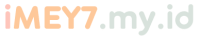 iMEY7 Media Berita Terbaru & Terpercaya
iMEY7 Media Berita Terbaru & Terpercaya

